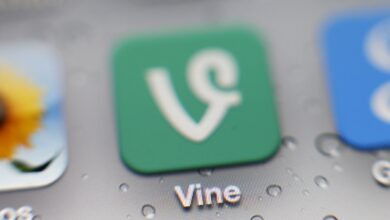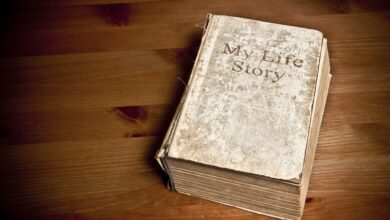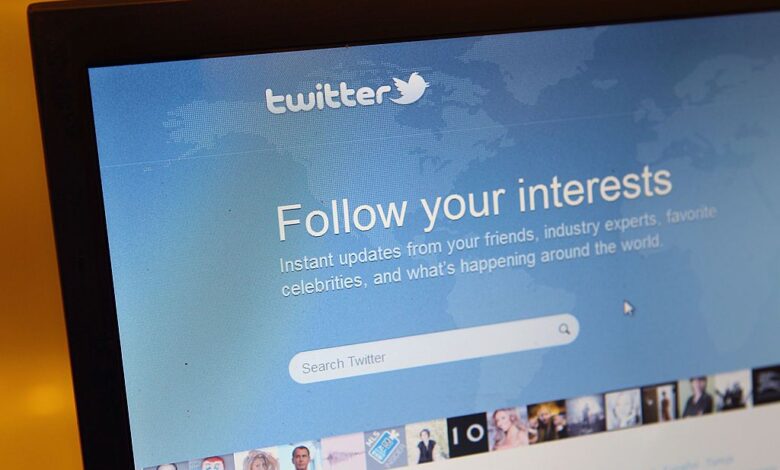
Twitter est l’un des réseaux sociaux les plus populaires au monde. Que vous envisagiez de rejoindre Twitter pour des raisons personnelles, comme pour suivre des amis et des célébrités, ou pour des raisons professionnelles, pour promouvoir vos services, la plateforme peut être une bonne source de plaisir et d’opportunités pour presque tout le monde.
S’inscrire sur Twitter est assez simple, mais il y a quelques conseils à connaître pour bien configurer votre compte.
Oli Scarff / Getty Images
Contenu
Comment créer un compte Twitter
-
Ouvrez Twitter depuis votre ordinateur, votre téléphone ou votre tablette.
-
Saisissez votre numéro de téléphone ou votre adresse électronique dans la première zone de texte prévue à cet effet.
-
Tapez le mot de passe que vous souhaitez utiliser pour Twitter dans la deuxième case.
-
Cliquez ou appuyez sur le bouton Démarrer bouton.
-
Tapez votre nom complet dans la nouvelle zone de texte qui apparaît sous votre mot de passe.
Vous pouvez également adapter Twitter à vos intérêts (en fonction de vos récentes visites sur le site web). Si vous ne le souhaitez pas, décochez la case sur la page d’inscription. Lisez ceci pour plus d’informations sur ce que cela implique.
Utilisez le lien « Options avancées » en dessous du formulaire si vous souhaitez empêcher d’autres personnes de vous trouver sur Twitter en recherchant vos informations personnelles. Vous pouvez désactiver de manière sélective la possibilité pour les gens de trouver votre compte Twitter en utilisant votre adresse électronique ou votre numéro de téléphone.
-
Cliquez ou appuyez sur le bouton S’inscrire lorsque vous avez terminé.
-
Si vous ne l’avez pas déjà fait, on vous demandera maintenant d’entrer votre numéro de téléphone, mais vous pouvez utiliser le Sauter en bas de cette page si vous voulez éviter de connecter votre numéro de téléphone à votre compte Twitter. Vous pouvez toujours le faire plus tard.
-
Choisissez un nom d’utilisateur sur la page suivante en en tapant un dans la zone de texte ou en cliquant sur un nom suggéré en fonction de votre nom et de votre adresse électronique. Vous pouvez toujours le changer plus tard si vous le souhaitez, ou vous pouvez sauter cette étape avec le Sauter et remplissez votre nom d’utilisateur plus tard.
Ajout d’informations de configuration non requises
À ce stade, vous pouvez vous rendre sur la page d’accueil de Twitter pour accéder à votre compte ou vous pouvez poursuivre la configuration.
Avant de commencer à suivre et à tweeter, il est bon de terminer la mise en place de votre profil afin qu’il soit suffisamment convaincant pour que les gens vous suivent.
-
Sélectionnez le Allons-y ! pour indiquer à Twitter vos centres d’intérêt, ce qui vous aidera à recommander les utilisateurs de Twitter à suivre.
-
Choisissez le Continuer pour avoir la possibilité d’importer vos contacts Gmail ou Outlook, que Twitter peut utiliser pour recommander des adeptes que vous connaissez. Si vous ne souhaitez pas le faire, cliquez sur le boutonNon, merci. lien.
-
Sélectionnez les utilisateurs que vous souhaitez suivre parmi les recommandations de Twitter, ou utilisez le bouton en haut de la page pour les suivre tous rapidement. Vous pouvez également décocher ceux que vous ne voulez pas suivre (vous pouvez les décocher tous si vous le souhaitez). Utilisez le bouton bleu en haut à droite de cette page pour passer à l’étape suivante.
-
Vous avez peut-être la possibilité d’activer les notifications afin d’être averti lorsque de nouveaux messages arrivent sur votre compte. Vous pouvez l’activer ou sélectionner Pas maintenant à décider plus tard.
-
Vous avez terminé ! La page suivante est votre calendrier, où vous pouvez commencer à utiliser Twitter.
Vous pouvez également ajouter une photo de profil, une photo d’en-tête, une courte biographie, un lieu, un site web et votre date d’anniversaire. Vous pouvez également personnaliser la couleur du thème de votre profil.
Rendre votre profil privé
Contrairement aux autres sites de médias sociaux, comme Facebook, tous les comptes Twitter sont rendus publics par défaut. Cela signifie que n’importe qui sur internet peut voir les détails de votre profil (localisation, etc.) et vos tweets.
Si vous souhaitez rendre votre profil Twitter privé afin que seuls les utilisateurs que vous approuvez puissent voir vos informations, vous pouvez activer la Protégez vos tweets dans l’option Vie privée et sécurité de la section Paramètres.
Utilisation de l’authentification à deux facteurs
L’authentification à deux facteurs est une méthode de vérification qui implique une étape supplémentaire après avoir essayé de se connecter à votre compte. Elle est utile pour empêcher les pirates d’accéder à votre compte.
En général, un code est envoyé par SMS à votre téléphone ou à votre adresse électronique que vous utilisez pour vérifier votre identité, ainsi que votre mot de passe, lorsque vous vous connectez.
Voici comment activer l’authentification à deux facteurs sur Twitter :
-
Ouvrez les paramètres de votre compte en cliquant sur la photo de votre profil et en choisissant le Paramètres et vie privée lien.
-
Faites défiler l’écran jusqu’à la section Sécurité et cliquez sur le Mettre en place une vérification de l’accès à côté de « Vérifier les demandes de connexion ». Pour que cela fonctionne, vous devez ajouter un numéro de téléphone à votre compte.
-
Cliquez sur Démarrer dans la nouvelle fenêtre qui s’ouvre, qui vous fera passer par l’assistant d’authentification à deux facteurs.
-
Entrez votre mot de passe Twitter et sélectionnez Vérifier.
-
Cliquez sur le bouton Envoyer le code pour donner à Twitter la permission de vous envoyer un code de vérification par SMS.
-
Saisissez le code dans la fenêtre suivante, et cliquez Soumettre.
-
C’est tout ! Désormais, à chaque fois que vous vous connecterez, Twitter vous enverra un code que vous devrez utiliser avec votre mot de passe avant de pouvoir accéder à votre compte.
C’est une bonne idée de sauvegarder votre code de sauvegarde Twitter au cas où vous n’auriez plus accès à votre téléphone pour recevoir le code de vérification. Pour ce faire, cliquez sur le bouton Obtenir un code de sauvegarde sur le bouton Félicitations, vous êtes inscrit ! fenêtre.